
Inhaltsverzeichnis:
- Autor John Day [email protected].
- Public 2024-01-30 07:18.
- Zuletzt bearbeitet 2025-01-23 12:52.

Sie brauchen sie (Beispiel habe ich verwendet).
3D-Drucker (TEVO Tarantula)
2D-Scanner (CanoScan LiDE 200)
3D-Dateneditor (Blender)
2D-Dateneditor (Paint Shop Pro)
neo-sahara.com/wp/case_make_blender
Schritt 1: Scannen Sie Ihre elektronischen Module


Scannen Sie Ihre elektronischen Module per 2D-Scanner.
Denken Sie an den Punkt-pro-Pixel-Wert (dpi) des Scannens.
In meinem Fall waren es 600dpi.
Schritt 2:


Drehen, trimmen und speichern Sie jedes Bild von Modulen.
Denken Sie an die Anzahl der Pixel von Bildern.
Bei diesem Modul waren es 532 Pixel.
Ich habe dieses Bild als BH1750_532pix_600dpi bezeichnet.
Schritt 3:




Hintergrundbild in Blender lesen.
Schritt 4:

Berechnen und stellen Sie die Bildgröße ein.
Hier sind es 532 / 600 * 2,54 = 2,25 cm.
[Pixelzahl] geteilt durch [dpi-Wert des Scannens (Pixel pro Zoll)] mal [2,54 (cm/Zoll)]
Schritt 5:


Und dann können Sie die 3D-Objekte an das Bild des Moduls in Blender anpassen.
Schritt 6:

Fertig.
neo-sahara.com/wp/case_make_blender
Empfohlen:
Arduino-Programmierung über das Handy -- Arduinodroid -- Arduino-Ide für Android -- Blinzeln: 4 Schritte

Arduino-Programmierung über das Handy || Arduinodroid || Arduino-Ide für Android || Blink: Bitte abonnieren Sie meinen Youtube-Kanal für weitere Videos…… Arduino ist ein Board, das direkt über USB programmiert werden kann. Es ist sehr einfach und günstig für College- und Schulprojekte oder sogar für Produktprototypen. Viele Produkte bauen zunächst darauf für i
IMovie für das Klassenzimmer: 4 Schritte

IMovie für das Klassenzimmer: In dieser Anleitung erfahren Sie, wie Sie Ihr eigenes iMovie planen, erstellen und bearbeiten, um bei dieser lästigen Videoaufgabe ein A zu bekommen. Um einen iMovie zu erstellen, benötigen Sie diese Materialien: einen Mac-Computer, die iMovie-Anwendung
Wir stellen vor: 'Deodorino' - das Infrarot-gesteuerte Arduino in einem leeren Deodorant-Stick. Klicken Sie auf das 1. Foto: 7 Schritte

Wir stellen vor: 'Deodorino' - das Infrarot-gesteuerte Arduino in einem leeren Deodorant-Stick. Klicken Sie auf das 1. Foto: Jetzt zum Detail
Das 'Ultimate Craigslist Notification Tool' erstellen: 5 Schritte
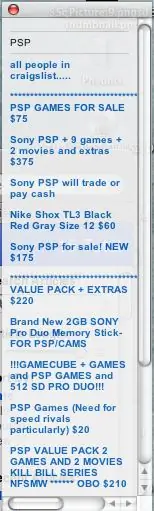
Erstellen Sie das 'Ultimate Craigslist Notification Tool': Warnung: Dieses Projekt ist für Mac-Benutzer.Okay. Allen Craigslist-Benutzern ist es ein- oder zweimal passiert. Sie sind begeistert von diesem neuen USB-Kaffeetassenwärmer für 10 US-Dollar und finden heraus, dass Ihr Nachbar ihn zuerst gekauft hat. du wünschst & quo
So erstellen Sie ein Flash-Laufwerk, das die Benutzerdateien still und automatisch kopiert – wikiHow

So erstellen Sie ein Flash-Laufwerk, das die Benutzerdateien still und automatisch kopiert: ****** DIESE ANWEISUNG IST NUR ZU INFORMATIONSZWECKEN ES IST ILEGAL, JEMAND-DATEIEN OHNE IHRE ERLAUBNIS ZU KOPIEREN INFORMATIONEN WERDEN UNSACHGEMÄSS VERWENDET**************** Wie man ein
